Узнайте, как уменьшить размер SWF-файла без потери качества
Файлы SWF являются одним из самых известных форматов файлов в Интернете. SWF, или сокращенно Small Web Format, иногда называют форматом ShockWave. Macromedia разработала этот формат файла, но теперь он принадлежит Adobe. Файлы SWF обычно используются для загрузки видео через Интернет. Кроме того, этот формат файла содержит векторные изображения, текст и аудио. Однако некоторые SWF-файлы имеют большой размер, поэтому многие люди хотят уменьшить размер файла, чтобы сэкономить место на своих устройствах. Этот пост будет представлять как сжать размер файла SWF офлайн и онлайн.
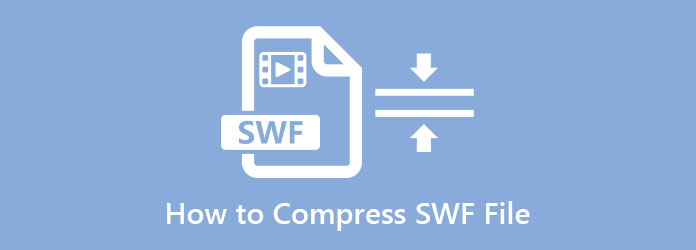
Часть 1. 2 метода сжатия размера SWF-файла на компьютере
Независимо от того, используете ли вы устройство Windows или Mac, существует множество приложений, которые можно использовать для сжатия SWF-файла. Но если вы хотите использовать лучший автономный видеокомпрессор, мы предоставим вам наиболее рекомендуемый видеокомпрессор для вашего компьютера.
Tipard Video Converter Ultimate
Если вы ищете наиболее рекомендуемый видеокомпрессор, Tipard Video Converter Ultimate это инструмент для вас. С помощью этого приложения вы можете сжимать любые видео без потерь. Кроме того, это приложение может настроить размер, формат, разрешение и битрейт вашего видео. Кроме того, он поддерживает все форматы файлов, такие как SWF, AVI, MP4, MOV, MKV, VOB, WMV и более 500 форматов файлов. Кроме того, это удобный инструмент, потому что он имеет простой в использовании программный интерфейс, и вы даже можете скачать его бесплатно. Его также можно загрузить на всех кросс-медийных платформах, включая Windows, Mac и Linux. Что еще фантастического в этом инструменте, так это то, что, несмотря на то, что он прост в использовании, он может сжимать ваше видео без потери качества и с высоким качеством вывода.
Как уменьшить размер SWF-файла с помощью Tipard Video Converter Ultimate:
Шаг 1Скачать Tipard Video Converter Ultimate на вашем устройстве, нажав кнопку Скачать Кнопка ниже. После установки запустите приложение на своем компьютере.
Шаг 2Затем в главном интерфейсе программы перейдите к Ящик для инструментов панель и выберите Видео Компрессор опцию.
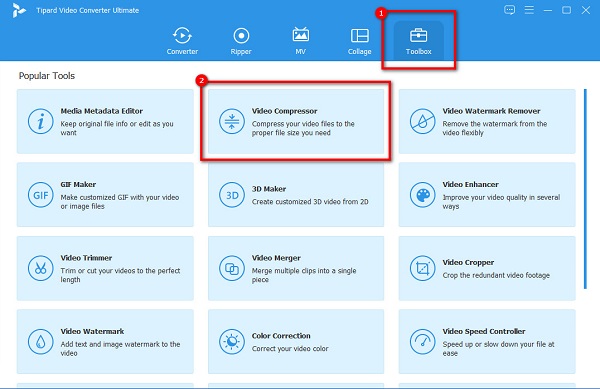
Шаг 3Затем щелкните значок плюс (+) кнопку подписи, чтобы импортировать видео, которое вы хотите сжать. Или вы также можете перетащить свой SWF-файл на + табличка загрузить видео.
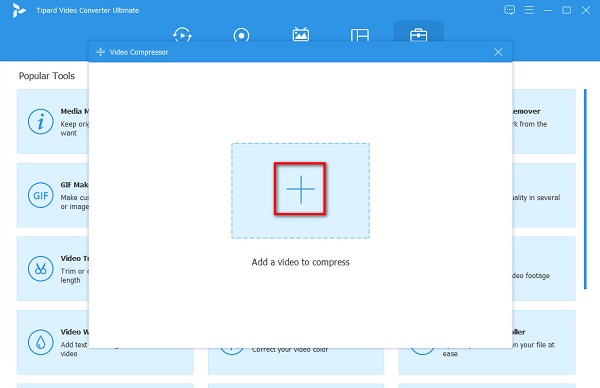
Шаг 4Далее появится другой интерфейс, где вы сможете настроить размер вашего видео. Чтобы уменьшить размер видео, нажмите кнопку вверх вниз стрелку или переместите ползунок на нужный процент.
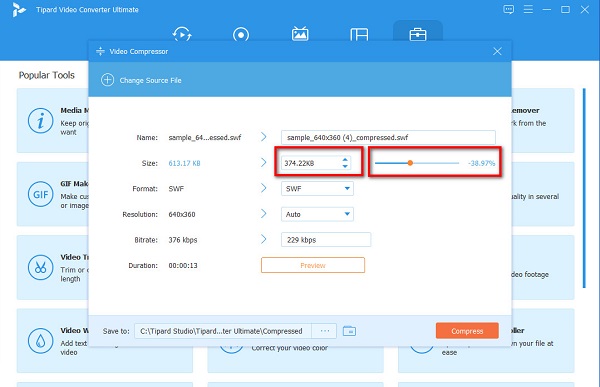
Шаг 5Вы также можете просмотреть свое видео, и, когда вы будете довольны результатом, нажмите кнопку Сжимать кнопку, чтобы уменьшить размер файла вашего видео.
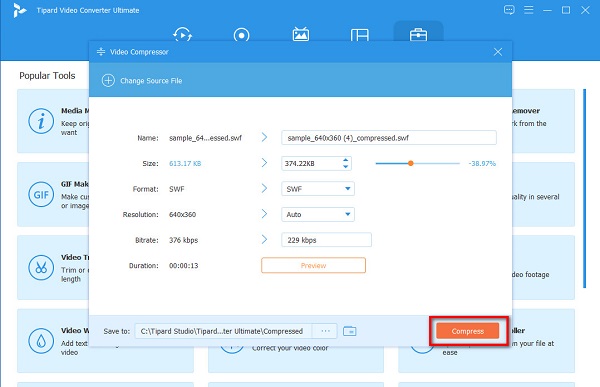
Вот и все! Следуя этим простым шагам, вы можете легко сжимать свои SWF-файлы с помощью Tipard Video Converter Ultimate.
Конвертер VideoProc
Конвертер VideoProc является оффлайн видео компрессор которые вы можете использовать для сжатия своих SWF-видео. Используя этот инструмент, вы можете уменьшить размер видео, изменив частоту кадров, разрешение и соотношение сторон видео. Вы также можете изменить качество видео, чтобы сжать его; однако качество станет низким. Кроме того, VideoProc Converter можно загрузить на всех медиа-платформах, таких как Windows и Mac. И если вы ищете компрессор видео с функциями редактирования, тогда VideoProc может быть вашим инструментом. Он имеет функции редактирования, такие как объединение, обрезка, разделение, поворот и создание GIF. Однако, когда вы сжимаете файл с помощью VideoProc Converter, может возникнуть вероятность ухудшения качества вашего видео.
Как сжать SWF-файлы с помощью VideoProc Converter:
Шаг 1Сначала загрузите Конвертер VideoProc. Следуйте процессу установки, затем откройте приложение на своем устройстве.
Шаг 2В первом интерфейсе вы увидите четыре варианта. Выберите Видео вариант, затем перейдите к следующему шагу.
Шаг 3Затем щелкните значок загрузить значок видео над программным интерфейсом. Затем выберите файл SWF, который вы хотите сжать, из папок вашего компьютера.
Шаг 4Затем, щелкните Вариант кодека чтобы настроить разрешение видео вашего видео, чтобы сжать файл. Выберите более низкое разрешение для вашего видео, чтобы сжать его, затем нажмите кнопку Готово чтобы сохранить изменения.
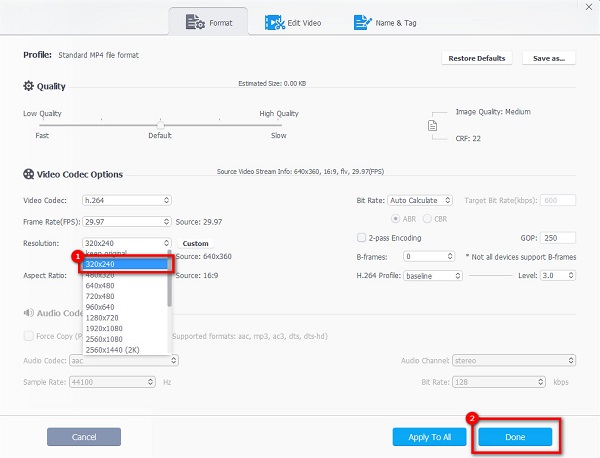
Шаг 5Наконец, отметьте Run кнопку, чтобы начать сжатие видео.
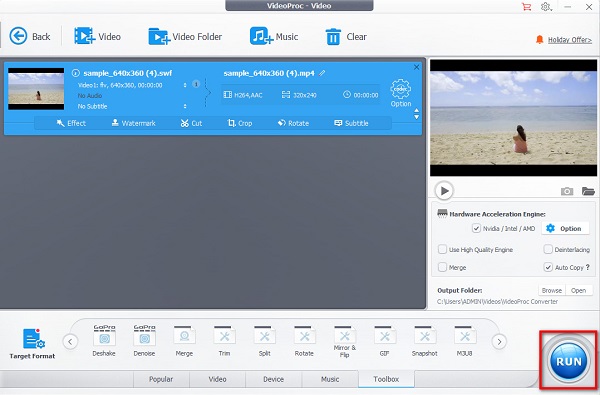
Часть 2. Как бесплатно сжать SWF-файлы онлайн
Если вы хотите сжать свои SWF-файлы бесплатно и без загрузки какого-либо приложения на свое устройство, вы можете использовать онлайн-компрессоры видео. Многие люди предпочитают использовать онлайн-инструменты, потому что это более удобно. Вот два наиболее часто используемых онлайн-видеокомпрессора, которые вы должны попробовать.
FreeConvert
FreeConvert — самый популярный онлайн-компрессор видео, который позволяет легко сжимать SWF-файлы. Он имеет простой пользовательский интерфейс, что делает его удобным для начинающих. Кроме того, он поддерживает наиболее распространенные форматы файлов, такие как SWF, MP4, AVI, MOV, MKV и т. д. Таким образом, вы можете использовать его для сжать видео MKV слишком. Кроме того, FreeConvert гарантирует, что ваши файлы будут в безопасности, пока вы используете этот онлайн-компрессор. Кроме того, вы можете загружать видео размером до 1 ГБ. Вы можете сжимать файлы с помощью этого инструмента, используя процент размера файла. Недостатком FreeConvert является то, что он содержит много рекламы, которая может вас отвлекать.
Как изменить размер SWF-файлов онлайн с помощью FreeConvert:
Шаг 1В браузере выполните поиск FreeConvert, затем перейдите на их главную страницу. В главном интерфейсе нажмите кнопку Выберите файлы .
Шаг 2Затем щелкните значок Дополнительные настройки возможность выбрать процент, который вы хотите уменьшить в своем видео. Затем отрегулируйте ползунок желаемого размера и нажмите кнопку Применить настройки .
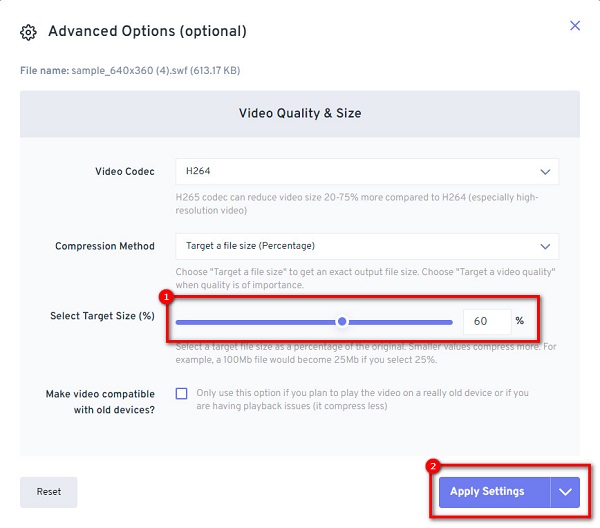
Шаг 3Затем нажмите Сжать сейчас кнопку, чтобы сжать файл SWF.
VEED.io
VEED.io — еще один онлайн-компрессор видео, который вы должны попробовать. Это онлайн-приложение сжатия может легко сжимать ваш SWF-файл, поскольку оно имеет простой пользовательский интерфейс. Кроме того, вы можете бесплатно использовать его во всех веб-браузерах, включая Google, Firefox и Safari. Более того, вы можете изменить желаемое разрешение. Но недостатком этого инструмента является то, что скорость сжатия зависит от интернета. Тем не менее, VEED.io — хороший инструмент для сжатия SWF-файлов.
Как бесплатно сжимать SWF-файлы онлайн с помощью VEED.io:
Шаг 1Откройте браузер и выполните поиск VEED.io в поле поиска. Затем нажмите кнопку Выберите видео кнопку, то Загрузить файл кнопку, чтобы загрузить файл SWF.
Шаг 2А затем переместите ползунок до Меньший файл возможность уменьшить размер вашего видео.
Шаг 3Нажмите Сжимать кнопку, чтобы начать сжатие видео.
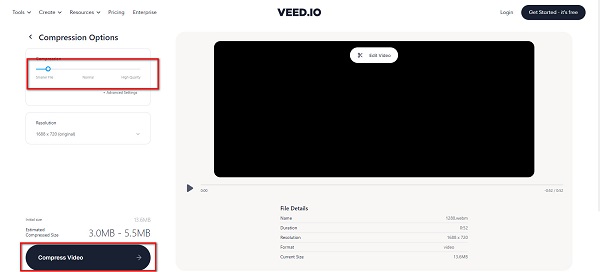
Часть 3. Часто задаваемые вопросы о сжатии SWF-файлов
Является ли SWF форматом сжатого файла?
Нет. Файл SWF — это формат без потерь, содержащий высококачественные аудио- и видеоданные. Он не сжимается по данным и всегда имеет большой размер файла.
Могу ли я преобразовать формат SWF в другой формат файла?
Да. Многие приложения для конвертации видео для Windows и Mac помогут вам преобразовать файл SWF. Но если вы хотите конвертировать молниеносно, многие рекомендуют Tipard Video Converter Ultimate.
SWF-файлы устарели?
Adobe официально прекратила поддержку Flash, что означает, что он больше не обновляется и не разрабатывается. Таким образом, использование SWF-файлов на веб-сайтах в настоящее время является редкостью.
Заключение
Поскольку вы узнали как сжать размер файла SWF, теперь вы можете сделать это в одиночку. Вы можете легко сжимать SWF-файлы с помощью представленных выше инструментов сжатия видео. Однако не все инструменты, упомянутые выше, дают качественные результаты. Итак, если вам нужно сжатие без потерь и получение выходных данных отличного качества, используйте Tipard Video Converter Ultimate сейчас.







